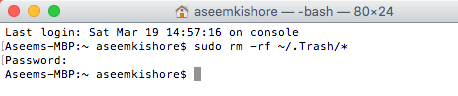Din anumite motive, golirea coșului de gunoi în OS X a fost întotdeauna un proces lent, mai ales dacă aveți o mulțime de fișiere acolo. Am creat un dosar uriaș care conținea peste 10.000 de articole și a durat 30 de minute pentru ao elimina!
Nu există prea multe lucruri pe care le puteți face în legătură cu acest lucru, deoarece funcționează sistemul de operare, dar dacă știți cum să utilizați terminalul și nu vă temeți de el, atunci puteți accelera procesul. Primul lucru pe care îl puteți face este să vă asigurați că nu vă ștergeți în siguranță coșul de gunoi. Aceasta este o opțiune în OS X care va suprascrie complet datele stocate acolo unde erau fișierele șterse. Practic, se asigură că nu se pot recupera date după ce au fost șterse. Cei mai mulți oameni nu ar dori acest lucru decât dacă stochează informații super-sensibile pe care nu ar dori ca nimeni să le poată vedea chiar după ștergerea datelor.
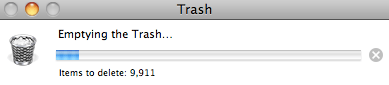
Accesați Finder, apoi faceți clic pe Preferințe, apoi faceți clic pe Advanced.
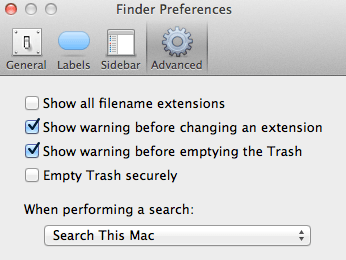 >
>
Asigurați-vă că nu este bifată opțiunea Goliți coșul de gunoi în siguranță. Dacă ați fi verificat din orice motiv, ar fi nevoie de mult mai mult pentru a goli gunoiul. Dacă această opțiune nu a fost bifată și golirea coșului de gunoi este încă lentă, puteți să golești coșul de gunoi folosind Terminal.
Notă:Opțiunea Empty Trash Securely a fost eliminată de la OS X El Capitan și probabil toate versiunile viitoare ale sistemului OS X.
Golirea coșului de gunoi folosind Terminal
Deschideți Terminal accesând AplicațiiUtilitareși Terminalși tastați următoarea comandă:
rm -rf ~/.Trash/*
Asigurați-vă că tastați exact așa cum apare mai sus fără spații suplimentare sau altceva. Utilizarea acestei comenzi incorect poate duce la ștergerea fișierelor și a dosarelor pe care nu ați intenționat să le ștergeți.
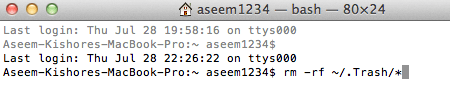
Golirea coșului de gunoi folosind terminalul este semnificativ mai rapidă decât metoda tradițională de utilizare a interfeței grafice. De cele mai multe ori probabil că nu merită să intrați în Terminal, dar dacă aveți o cantitate imensă de date pe care tocmai ați șters-o, s-ar putea să meritați efortul suplimentar pentru a economisi timp. Rețineți că folosirea acestei comenzi în terminal nu șterge coșul de gunoi de pe unități hard disk externe sau alte partiții, doar fișierele locale de pe calculatorul dvs. Mac
Dacă această comandă nu funcționează pentru dvs. și coșul de gunoi este nu este golit, este posibil să trebuiască să executați comanda ca sudo. Pentru aceasta, trebuie doar să adăugați sudoîn față:
sudo rm -rf ~/.Trash/*
Când utilizați comanda sudo, va trebui să introduceți parola pentru pentru ca sarcina să se finalizeze. Deci, dacă coșul de gunoi nu va fi șters sau dacă primiți un mesaj de eroare când încercați să goliți coșul de gunoi, puteți încerca această metodă pentru a remedia problema.
Asta este! Dacă aveți probleme / probleme cu golirea coșului de gunoi în OS X Lion sau alte gânduri, vă rugăm să postați un comentariu aici și să ne anunțați! Bucurați-vă!